Cómo quitar el icono de Google
La palabra que nunca deberías traducir con Google Translate delante de tu jefe
Los tucos para recuperar los contactos borrados de Google
Google despedirá a los trabajadores que no se vacunen
Cómo hacer una captura de pantalla en Windows: el método infalible paso a paso
Cómo hacer un nudo de corbata paso a paso: guía fácil para principiantes
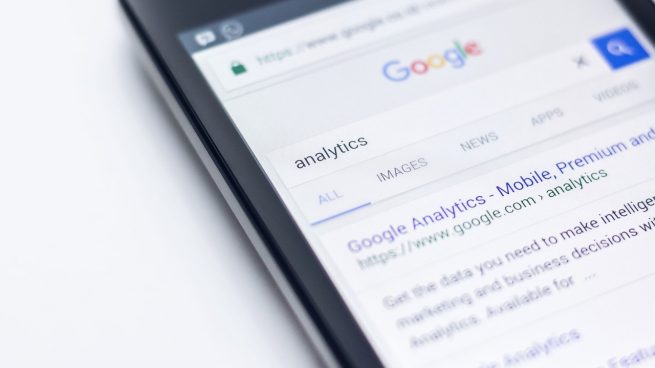
Si tienes un smartphone con el sistema operativo Android, habrás notado que en la pantalla de inicio aparecen varios iconos, relacionados con las aplicaciones más usadas o aquellas que el fabricante, por sus acuerdos comerciales, haya decidido colocar allí. Además, debajo o por encima, aparece el cuadro de búsqueda de Google, acompañado de su clásico icono, para acceder a esta función. Cómo quitar el icono de Google
El caso es que los más amantes de la personalización del aspecto de sus teléfonos, querrán eliminar ese icono de Google de la pantalla inicial en Android, para darle un aspecto más limpio, o ganar espacio que podrán aprovechar colocando allí widgets o bien iconos de otras aplicaciones.
Cómo quitar el icono de Google
La buena noticia es que, más allá de algunos casos en particular, como los Pixel de la propia Google, la mayoría de los móviles permiten eliminar esa búsqueda en sólo un segundo. Después de todo, en esas capas de personalización de terceros funciona como un widget más, lo que significa que no estamos obligados a llevar el cuadro de búsqueda en el inicio.
¿Qué pasa al eliminar el cuadro de búsqueda?
Básicamente, lo único que pierdes al quitarlo es el acceso directo a esa prestación. Para realizar búsquedas tendrás que abrir el navegador Chrome, y también dejarás de gozar de un acceso directo a elementos adicionales, como el asistente de la firma, Google Assistant.
Por lo tanto tiene sentido que, si no sueles aprovechar estas características, lo borres de tu pantalla.
Quitar el cuadro de búsqueda paso a paso en Android
Como decíamos antes, el cuadro de búsqueda en los dispositivos que no corren Android puro es un widget más. La manera de eliminarlos es la misma que con los otros.
Todo lo que debes hacer es mantener pulsado por un largo instante sobre el cuadro de búsqueda. Verás, después de eso, que aparece en la parte inferior o superior de la pantalla, algo así como una papelera o una “X”, que es hacia donde debes arrastrar el widget del cuadro de búsqueda para deshacerte del icono de Google en el inicio de tu teléfono. Ya no volverás a verlo allí.
Si te arrepientes y quieres volver a tenerlo disponible, debes mantener pulsado en un punto en blanco de la pantalla de inicio, donde no haya ningún otro widget, icono de app ni nada. Acto seguido, verás todos los widgets que puedes instalar en la pantalla, y debes seleccionar el de Google, exactamente igual al eliminado, con el cuadro de búsqueda, Assistant y Lens.
Temas:









